Найти последнюю строку данных в Excel
В этой статье мы научимся получать последнюю строку данных в Excel.
Проще говоря, при работе с длинными некорректно данными с текстовыми значениями, а затем при необходимости извлечь последнюю непустую ячейку. Мы можем использовать приведенную ниже формулу в Excel и можем использовать ее в формулах для подачи необработанного значения. Формула учитывает все типы данных и пустые ячейки между массивами диапазонов.
Для этой статьи нам потребуются следующие функции:
-
link: / lookup-formulas-excel-match-function [MATCH function] -
link: / excel-text-formulas-how-to-use-the-rept-function-in-excel-2 [REPT function]
Теперь составим формулу из этих функций. Учитывая список текстовых значений. Нам нужно найти последнее значение в списке или, скажем, последнюю непустую ячейку в списке или диапазоне.
Используйте формулу:
|
= ( ( «z» , 255 ) , range ) |
диапазон: список только текстовых значений текста и пустых ячеек.
«z»: текст 255: повторение текста до 255 раз
Пример:
Давайте проверим эту формулу, запустив ее на примере.
Здесь у нас есть список текстовых значений, и нам нужно найти строку последней непустой ячейки в диапазоне, игнорируя пустые ячейки между значениями.
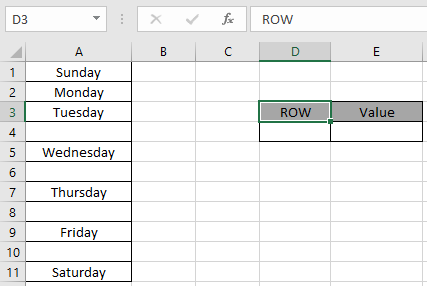
Теперь мы воспользуемся приведенной ниже формулой, чтобы получить последнюю непустую формулу ячейки:
|
= ( ( «z» , 255 ), range ) |
диапазон: именованный диапазон, используемый для диапазона A1: A11 Пояснение:
Функция ПОВТОР возвращает текст длиной 255 символов «z», который является последним текстом в списке, если он отсортирован от А до Я. Функция ПОИСКПОЗ находит текст, заданный функцией ПОВТОР, в диапазоне.
-
Функция ПОИСКПОЗ достигает последней ячейки, находящей текст в списке. Когда он замечает, что текста нет в списке, он возвращает последнюю непустую ячейку, поскольку функция была только там.
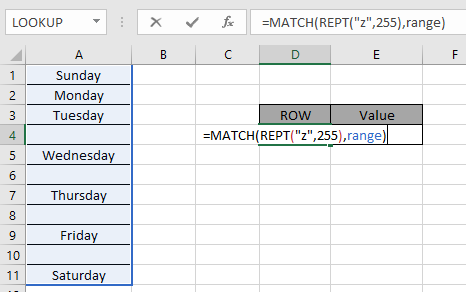
Здесь массив функции дается как именованный диапазон, а ячейка — как cell_reference. Нажмите Enter, чтобы получить результат.
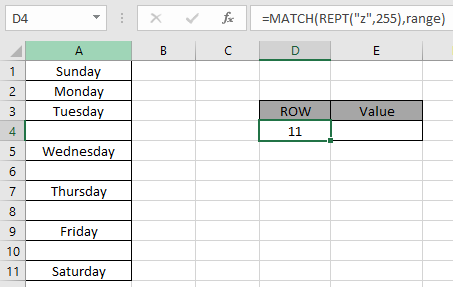
Как вы можете видеть на снимке выше, номер строки последней непустой ячейки равен 11.
Вы можете выполнить приведенную выше формулу без использования функции ПОВТОР. Просто используйте текст как «zzzzzzzzzzzzz» вместо функции REPT. Просто используйте случайное число «z» в качестве текста.
Используйте альтернативную формулу:
|
= ( «zzzzzzzzzzzzzzzz», range ) |
Если вам нужно найти значение в последней непустой ячейке Используйте формулу:
|
= INDIRECT ( «A» & D4 ) |
Функция ДВССЫЛ возвращает содержимое ссылки на ячейку, заданную в качестве аргумента. См. Снимок экрана ниже, чтобы найти значение последней непустой ячейки.
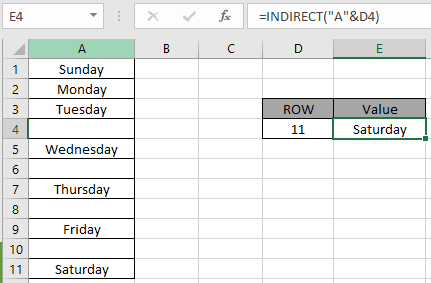
Как видно из приведенной выше формулы, вы также можете получить значение ячейки.
Надеюсь, эта статья о том, как найти последний ряд данных в Excel, будет пояснительной. Дополнительные статьи о поиске последнего значения с помощью функций можно найти здесь.
Поделитесь своим запросом ниже в поле для комментариев. Мы поможем вам.
Похожие статьи
link: / lookup-formulas-excel-match-function [Как использовать функцию ПОИСКПОЗ]: Возвращает позицию значения в списке.
link: / excel-text-formulas-how-to-use-the-rept-function-in-excel-2 [Как использовать функцию REPT]: возвращает повторяющийся текст n раз.
link: / excel-date-time-formulas-find-the-last-day-of-a-given-month [Поиск последнего дня данного месяца]: возвращает последний день данного месяца.
link: / tips-how-to-get-last-value-in-column [Как получить последнее значение в столбце]: найти последнее значение в столбце или списке.
link: / lookup-formulas-difference-with-the-last-non-blank-cell [Разница с последней непустой ячейкой]: возвращает СУММУ значений между заданными датами или периодом в Excel.
Популярные статьи
link: / keyboard-formula-shortcuts-50-excel-shortcuts-to-Повышение-продуктивность [50 ярлыков Excel для повышения вашей производительности]
link: / excel-generals-how-to-edit-a-dropdown-list-in-microsoft-excel [Редактировать раскрывающийся список]
link: / excel-range-name-absolute-reference-in-excel [Абсолютная ссылка в Excel]
link: / tips-conditional-formatting-with-if-statement [Если с условным форматированием]
link: / logic-formulas-if-function-with-wildcards [Если с wildcards]
link: / lookup-formulas-vlookup-by-date-in-excel [Vlookup-by-date]